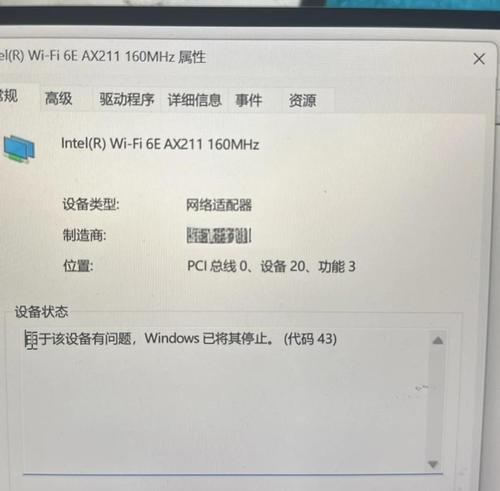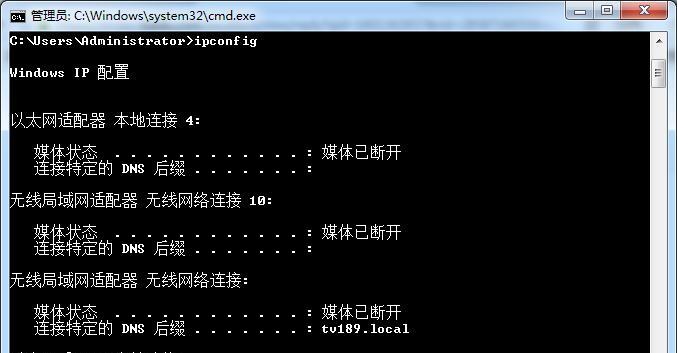在电脑使用一段时间后,我们常常需要进行系统重装,以保持电脑的正常运行和提高其性能。然而,有时在重装系统后,我们可能会遇到无法连接WiFi的问题。这给我们的工作和娱乐带来了很多不便。本文将介绍一些常见的问题,并提供解决方法,帮助大家解决电脑重装系统后无法连接WiFi的困扰。
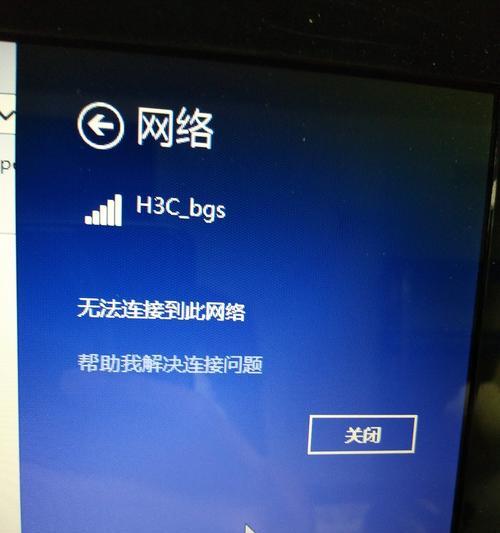
一、无线网卡驱动丢失
1.问题电脑重装系统后,无法找到无线网卡驱动,无法连接WiFi。
2.解决办法:通过设备管理器找到无线网卡设备,右键点击选择“更新驱动程序”,然后选择自动搜索更新。
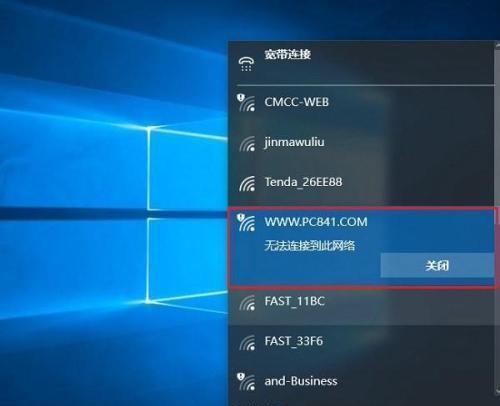
二、无线网卡驱动不兼容
1.问题电脑重装系统后,虽然找到了无线网卡驱动,但仍无法连接WiFi。
2.解决办法:下载适用于当前系统版本的无线网卡驱动,安装后重新尝试连接WiFi。
三、WiFi密码输入错误
1.问题电脑重装系统后,输入正确的WiFi密码后仍然无法连接。
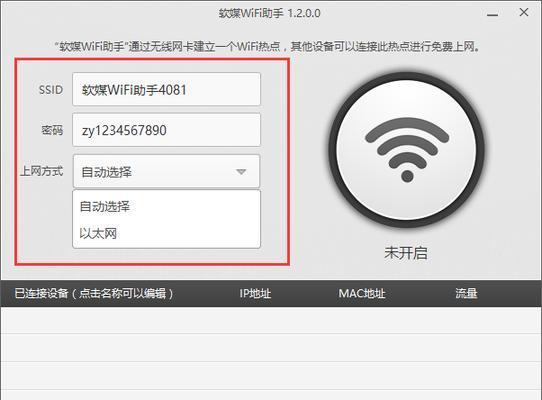
2.解决办法:确保输入的WiFi密码正确,并注意大小写。尝试将密码输入到其他设备上,确认是否能成功连接。
四、WiFi信号不稳定
1.问题电脑重装系统后,能够连接到WiFi,但信号不稳定,经常掉线。
2.解决办法:尝试将无线路由器与电脑的距离拉近,或者调整无线路由器的位置,避免干扰源。可以考虑使用WiFi信号增强器来加强信号。
五、WiFi功能未开启
1.问题电脑重装系统后,无法找到可用的WiFi网络。
2.解决办法:检查电脑是否有物理开关或快捷键控制WiFi功能的开启。在Windows系统中,可以通过任务栏右下角的网络图标查看并打开WiFi功能。
六、DHCP设置错误
1.问题电脑重装系统后,虽然能够连接到WiFi,但无法获取IP地址。
2.解决办法:打开控制面板,在网络和共享中心中找到当前连接的网络,并进入属性设置。选择获取IP地址的方式为自动获取(DHCP)。
七、安全软件拦截WiFi连接
1.问题电脑重装系统后,安装了某些安全软件后无法连接WiFi。
2.解决办法:检查安全软件设置,确保不会阻止无线网络连接。可以暂时禁用安全软件试试。
八、WiFi设置缓存问题
1.问题电脑重装系统后,无法找到以前连接过的WiFi网络。
2.解决办法:打开命令提示符,输入命令“netshwlandeleteprofilename=WiFi名称”,然后重新连接WiFi。
九、电脑系统更新导致问题
1.问题电脑重装系统后,无法连接WiFi,可能是由于系统更新导致的。
2.解决办法:检查最新的系统更新,是否有相关修复补丁。安装更新后重启电脑,再次尝试连接WiFi。
十、重装系统时未安装网络驱动
1.问题电脑重装系统后,无法找到网络驱动,无法连接WiFi。
2.解决办法:提前准备好适用于当前系统版本的网络驱动,重新安装系统时将其安装。
十一、无线网卡硬件故障
1.问题电脑重装系统后,仍然无法连接WiFi,可能是无线网卡硬件故障所致。
2.解决办法:尝试在其他设备上连接同一WiFi网络,如果正常工作,则可能是无线网卡硬件故障,需要更换。
十二、WiFi网络设置问题
1.问题电脑重装系统后,无法连接到某一特定的WiFi网络。
2.解决办法:检查该WiFi网络的路由器设置,确保允许新设备连接,并且没有设置访问限制。
十三、路由器配置问题
1.问题电脑重装系统后,无法连接到任何WiFi网络。
2.解决办法:尝试重启路由器,并检查其配置。可以将路由器恢复到出厂设置,并重新配置。
十四、重装系统后未更新网络设置
1.问题电脑重装系统后,无法连接WiFi,未更新网络设置。
2.解决办法:打开网络和共享中心,点击“更改适配器设置”,右键点击WiFi适配器,选择“属性”,找到“Internet协议版本4(TCP/IPv4)”并双击,选择“自动获取IP地址”和“自动获取DNS服务器地址”。
十五、重装系统后需要重新输入WiFi密码
1.问题电脑重装系统后,需要重新输入WiFi密码才能连接。
2.解决办法:打开网络和共享中心,点击“管理无线网络”,找到之前连接过的WiFi网络并删除,然后重新连接并输入正确的WiFi密码。
在电脑重装系统后无法连接WiFi的问题中,常见的原因包括无线网卡驱动丢失、无线网卡驱动不兼容、WiFi密码输入错误、WiFi信号不稳定等。通过按照上述解决办法,大多数情况下可以解决这些问题,使电脑能够顺利连接到WiFi网络,为我们的工作和娱乐提供便利。